Varför en iPad inte startar och hur man åtgärdar problemet
"Vad gör jag när min iPaden slås inte på"Jag försökte hålla strömbrytaren intryckt, men skärmen svarar inte." När en iPad inte slås på blir den en tegelsten. Ägaren kan inte komma åt några funktioner eller appar på enheten. Den goda nyheten är att orsakerna vanligtvis är programvarufel. Den här artikeln förklarar varför felet uppstår och hur man åtgärdar problemet med verifierade lösningar.
SIDINNEHÅLL:
Del 1: Orsaker till att iPad inte slås på
Varför startar inte min iPad? Om din iPad inte startar och skärmen har skadats måste du byta ut den i närmaste Apple Store eller en auktoriserad tredjeparts iPad-reparationstjänst. Det är bäst att du inte reparerar den själv.
Om skärmen och knapparna inte är skadade orsakas problemet av programvarufelen nedan. Du bör säkerhetskopiera din iPad till iCloud eller iTunes/Finder för att undvika dataförlust. Åtgärda sedan problemet med hjälp av våra lösningar.
1. Låg batterinivå. För att skydda ditt iPad-batteri svarar inte skärmen om strömmen är för låg.
2. Det finns skadade systemfiler, appar eller tjänster på din iPad.
3. Din iPad-programvara är föråldrad eller så har iPadOS kraschat.
4. Din iPadOS kan inte starta på grund av otillräckligt utrymme eller minne på din enhet.
5. Din iPad har attackerats av virus, skadlig programvara eller ett fel.
Del 2: Hur man fixar iPad som inte startar
Lösning 1: Ladda din iPad
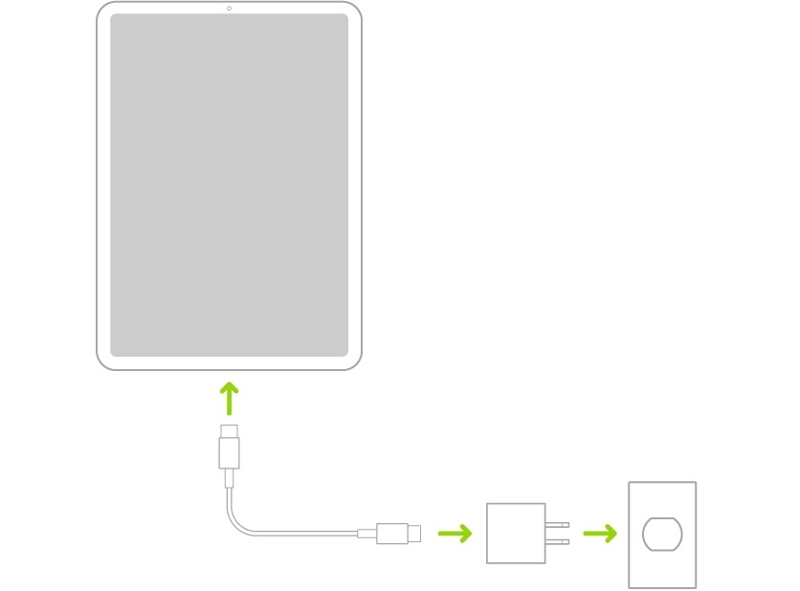
Det är troligt att din iPad inte startar på grund av låg batterinivå. Om batteriet i din iPad töms och enheten stängs av helt kan du åtgärda det genom att ladda din iPad. Använd Lightning-kabeln för att ansluta din iPad och laddaren. Sätt sedan i laddaren i en stabil strömkälla. Vänta några minuter så ser du laddningsikonen på din iPad-skärm. Tryck nu länge på Sida/Topp/Ström -knappen och släpp den när du ser Apple-logotypen.
Lösning 2: Tvinga omstart av iPad
Ibland kan programvarufel eller inställningskonflikter leda till att iPaden inte startar även när den är ansluten till en strömkälla. En enkel lösning för att åtgärda det är tvångsomstartDet är en funktion som är inbyggd i iPad-enheter. Lås upp standardomstart, tvångsomstart kringgår de vanliga avstängningsprotokollen som enheten går igenom. Enligt Apple kan de tvångsomstarta en iPad som inte startar eller svarar.
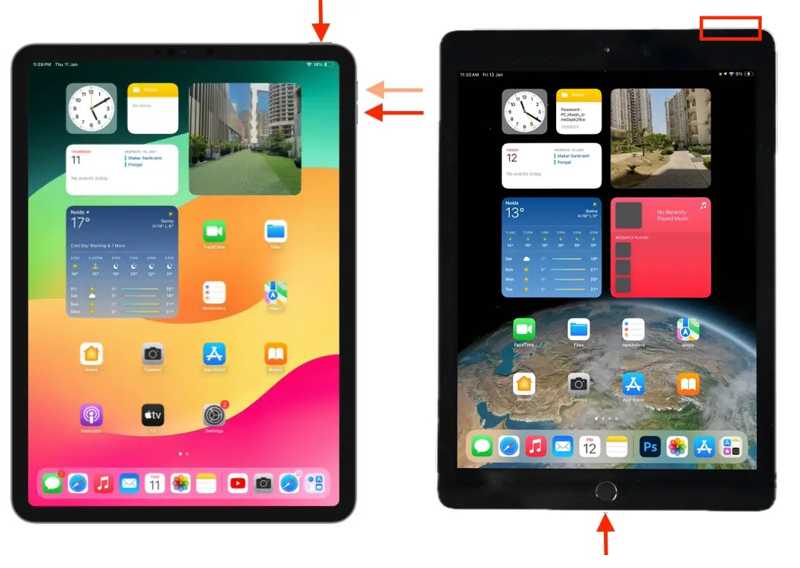
På en iPad utan hemknapp, tryck och släpp snabbt Volym knappen närmast ★★★★ knappen, tryck på och släpp snabbt den andra Volym knappen och tryck och håll in ★★★★ knappen tills du ser Apple-logotypen.
På en iPad med en hemknapp håller du ned Effekt och Hem knapparna samtidigt. När Apple-logotypen dyker upp släpper du knappkombinationen.
Lösning 3: Uppdatera iPad-programvaran med iTunes
Föråldrad programvara kan leda till olika problem, inklusive att iPaden inte startar. Naturligtvis kan det åtgärdas genom att helt enkelt installera uppdateringen. Det nya problemet är att du inte kan komma åt din iPad. Den alternativa lösningen är att uppdatera iPad-programvaran med iTunes eller Finder.
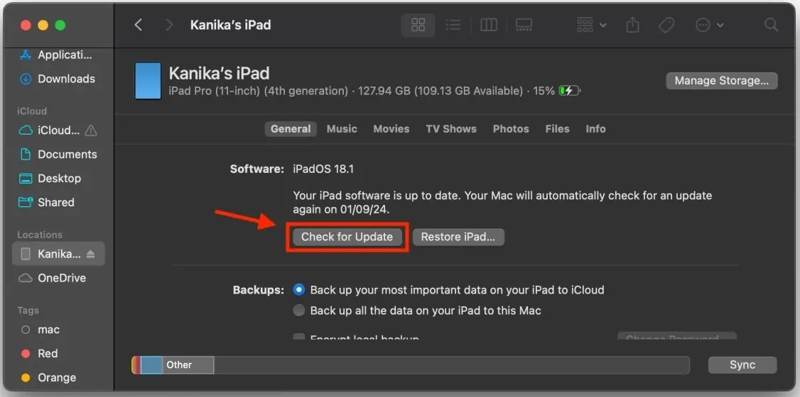
Steg 1. Anslut din iPad till din dator med en USB-kabel.
Steg 2. Öppna den senaste versionen av iTunes på Windows eller macOS Mojave och tidigare. Eller kör Finder på macOS Catalina eller senare.
Steg 3. När iTunes har identifierat din iPad klickar du på Anordning knappen i det övre vänstra hörnet och gå till Sammanfattning fliken. I Finder väljer du ditt iPad-namn och går till Allmänt fliken.
Steg 4. Klicka på Sök efter uppdatering knappen för att söka efter tillgängliga uppdateringar online.
Steg 5. Om iTunes eller Finder hittar en ny uppdatering klickar du på Hämta och uppdatera knappen. Följ sedan anvisningarna på skärmen för att uppdatera iPadOS. När det är klart bör din iPad startas eller så kan du slå på den genom att hålla nere ★★★★ or Effekt knapp.
Lösning 4: Återställning av iPad startar inte i återställningsläge
Den senaste men inte minst lösningen är att fabriksåterställa din iPad. Det tar bort all data och personliga inställningar från din enhet. Naturligtvis kommer virus, skadlig kod eller andra programvarufel att tas bort. Detta kräver den senaste versionen av iTunes eller Finder och en dator.
Steg 1. Öppna iTunes eller Finder på skrivbordet beroende på operativsystem.
Steg 2. Tryck länge på ★★★★ or Effekt tryck på knappen tills avstängningsskärmen visas. Flytta reglaget för att stänga av din iPad.
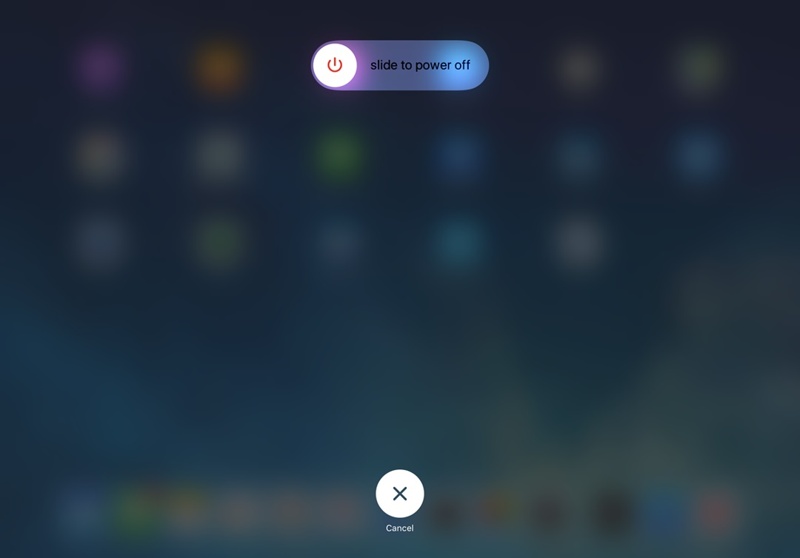
Steg 3. Sätt sedan din iPad i återställningsläge. Knappkombinationen är densamma som för att tvångsstarta iPaden. Istället för Apple-logotypen bör du se skärmen för att ansluta till datorn.
Steg 4. En popup-dialogruta visas så länge iTunes eller Finder upptäcker din iPad i återställningsläge. Klicka på återställa knappen och följ instruktionerna för att återställa enheten omedelbart.
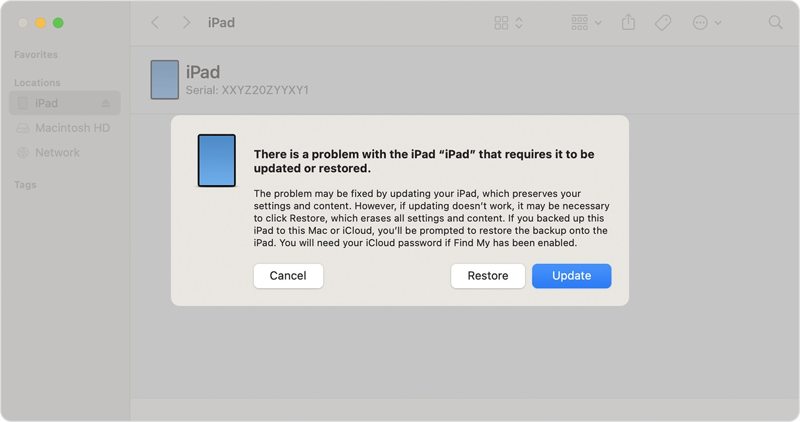
Del 3: Den ultimata lösningen för att fixa iPad som inte startar
För vanliga användare är det svårt att identifiera varför en iPad inte startar. Att åtgärda detta problem är mer komplicerat om man saknar tekniska kunskaper. Lyckligtvis, Apeaksoft iOS System Recovery erbjuder en heltäckande lösning. Den kan automatiskt upptäcka programvaruproblem på din iPad och åtgärda dem med några få klick.
Det enklaste sättet att fixa en iPad som inte startar på grund av programvaruproblem
- Åtgärda en mängd olika programvaruproblem på iPad.
- Tillgänglig för kraschade system och över 150 systemfel.
- Erbjud flera lägen för att snabbt åtgärda programvarufel.
- Uppdatera eller nedgradera iPadOS.
- Stöd de senaste versionerna av iOS och iPadOS.

Hur man fixar att iPad inte startar
Steg 1. Skanna din iPad
Starta den bästa programvaran för systemåterställning i iOS efter att du har installerat den på din dator. Det finns en annan version för Mac. Välj iOS-systemåterställningAnslut din iPad till din dator med en Lightning-kabel. När den upptäcks klickar du på Start knappen för att börja skanna programvaruproblem på din enhet.

Steg 2. Välj ett läge
När enhetsskanningen är klar klickar du på Gratis snabbfix länk för att prova snabbkorrigeringsläget. Om det inte är tillgängligt klickar du på Fast knappen för att gå vidare. Välj sedan Standardläge or Avancerat läge, beroende på din situation. När din iPad-information har laddats, kontrollera den. Om något är fel, korrigera det.

Steg 3. Åtgärda om iPaden inte startar
Välj sedan en lämplig firmwareversion enligt din iPad och ladda ner firmwarepaketet. Om du har laddat ner firmware importerar du den. Då börjar programvaran fixa din iPad omedelbart. Det kan ta ett tag, men du måste hålla din iPad ansluten. När det är klart bör din iPad startas om. Koppla bort den så kan du slå på enheten direkt utan problem.

Slutsats
Denna artikel förklarar varför en iPad inte startar och de verifierade lösningarna för att snabbt åtgärda problemet. Du kan utföra de vanliga lösningarna en efter en för att bli av med problemet. Apeaksoft iOS System Recovery är det bästa alternativet för nybörjare och vanliga användare. Programvaran effektiviserar felsökningsarbetsflödet på iPad-enheter. Dessutom kan den automatiskt upptäcka programvarufel på din iPad. Om du har andra frågor om detta ämne är du välkommen att lämna ditt meddelande under det här inlägget så svarar vi så snart som möjligt.
Relaterade artiklar
Fastnat på iPad-skärmen och kommer inte ihåg iPad-lösenordet? Kom och lär dig hur du låser upp en iPad om du har glömt lösenordet eller tappat bort upplåsningskoden för iPad!
Att radera data från din iPad är avgörande om du är redo att sälja, ge bort eller fixa enheten. Genom att röja på rätt sätt kan du säkerställa integriteten.
Hur hämtar du raderade bilder på iPad? Det här inlägget visar dig hur du återställer raderade bilder på iPad med iCloud-säkerhetskopia, utan säkerhetskopiering, etc.
Det här är en omfattande guide som hjälper dig att synkronisera textmeddelanden och iMessage från en iPhone till en iPad med eller utan iCloud.

